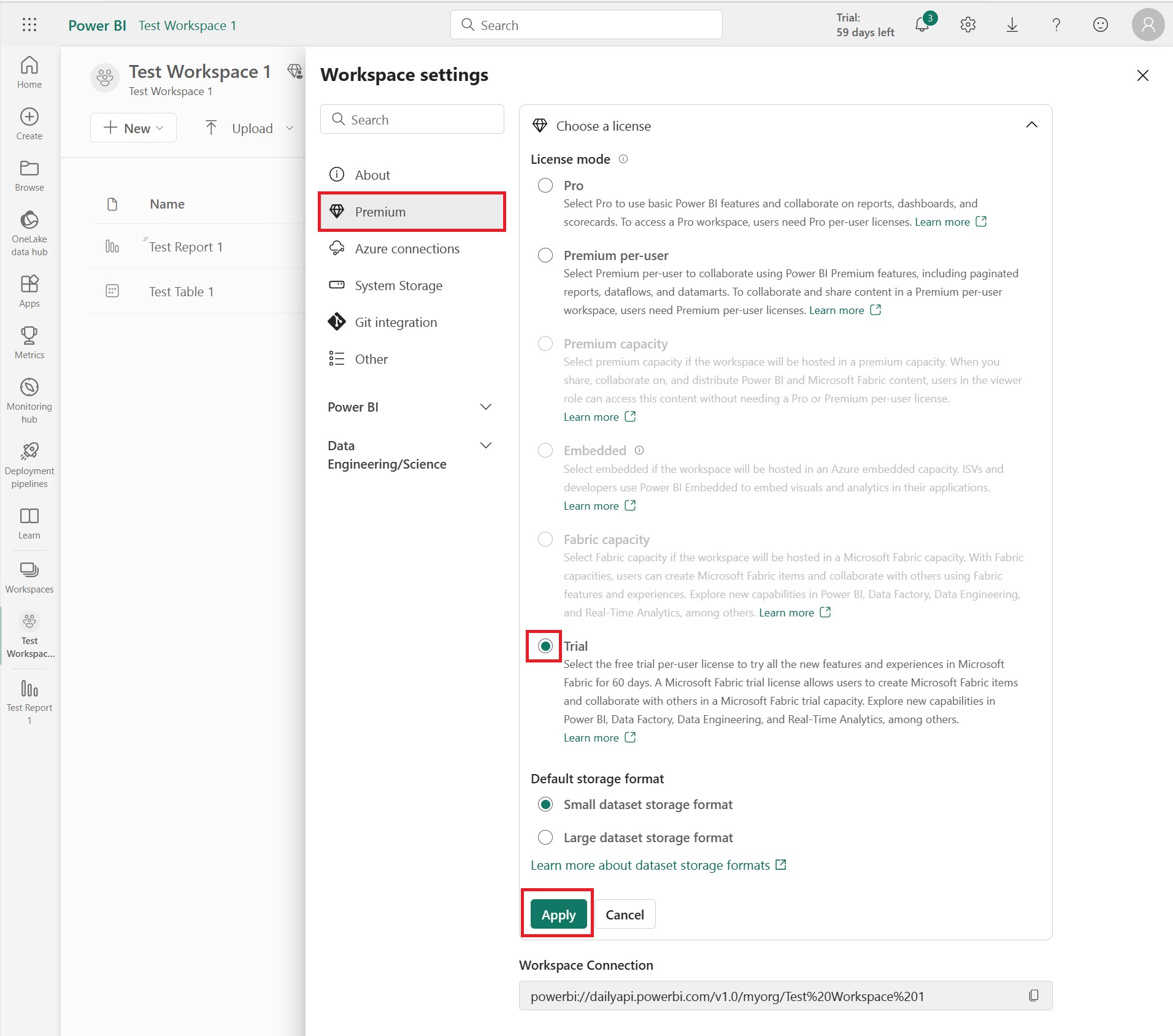Microsoft Fabric 試用容量
當您註冊 Microsoft Fabric 試用容量時,免費提供 Microsoft Fabric。 使用 Microsoft Fabric 試用容量包括存取 Fabric 產品工作負載,以及用來建立及託管 Fabric 項目的資源。 除非更快取消,否則 Fabric 試用版會持續 60 天。
使用 Fabric 容量的其中一個試用版,您可以享有下列功能:
- 所有 Fabric 工作負載和功能的完整存取權。 有幾項關鍵 Fabric 功能無法在試用容量上使用。
- OneLake 儲存體最多 1 TB。
- 類似 Premium Per User (PPU) 的授權
- 每個試用版一個容量。 其他 Fabric 容量試用版可以開啟,直到達到 Microsoft 設定的最大值為止。
- 使用者在 Fabric 試用容量中建立 Fabric 項目並與他人共同作業的能力。
在 Fabric 中建立項目和共同作業包括:
- 為支援 Fabric 功能的專案建立 [工作區] (資料夾)。
- 共用 Fabric 專案,例如語意模型、倉儲和筆記本,以及與其他 Fabric 使用者共同作業。
- 使用 Fabric 專案建立分析解決方案。
關於試用容量
當您開始試用 Fabric 容量時,試用容量容量單位有 64 個容量單位 (CU)。 您可獲得相當於 F64 的容量,但有一些關鍵功能在試用容量中不可用。 這些功能包括:
關於試用版授權
雖然您實際上不會收到新的授權,但您可以執行的動作以及您在試用期間可以使用的功能類似於 Premium Per User。 當您共用試用容量中的工作區時,也會升級工作區使用者的權限。 您的帳戶管理員仍然會顯示非審判授權。 但為了充分利用 Fabric,您的試用版包含相當於 Premium Per User (PPU) 的授權。
使用您的試用版
若要開始使用 Fabric 容量的試用,請將項目新增至 [我的工作區] 或建立新的工作區。 使用試用版授權模式將該工作區指派給試用容量,然後該工作區中的所有項目都會在該容量中儲存並執行。 邀請同事到這些工作區,讓他們可以與您共用試用體驗。 如果您是容量管理員,請啟用 參與者許可權,則其他人也可以將其工作區指派給您的試用容量。 如需共用的詳細資訊,請參閱 共用試用版容量。
現有 Power BI 使用者
如果您是現有 Power BI 使用者,您可以跳至 [開啟 Fabric 試用版]。 如果您已在Power BI試用版中註冊,則不會在帳戶管理員中看到 [開始試用] 或 [免費試用] 選項。
Power BI 新手使用者
Fabric 試用版需要每個使用者的 Power BI 授權。 流覽至 https://app.fabric.microsoft.com 以註冊 Fabric (免費) 授權。 擁有免費授權之後,您就可以開始參與 Fabric 容量試用版。
您可能已經有授權,但未意識到。 例如,某些版本的 Microsoft 365 包含 Fabric (免費) 或 Power BI Pro 授權。 開啟 Fabric (app.fabric.microsoft.com),然後選取您的帳戶管理,以查看您是否已經有授權,以及該授權是什麼。 閱讀以瞭解如何開啟您的帳戶管理。
開啟 Fabric 容量試用版
您可以透過數種不同的方式開始試用。 前兩種方法可讓您成為試用容量的容量管理員。
- 註冊試用版容量。 您可以藉由授與同事許可權,在試用容量中建立工作區,來管理其他人可以使用您的試用版。 或者,藉由將工作區指派給試用容量,以自動將同事(在這些工作區中具有角色)新增至試用容量。
- 嘗試使用網狀架構功能。 如果您的組織已啟用自助式功能,則嘗試使用 Fabric 功能會啟動 Fabric 試用版。
- 將工作區新增至該現有的試用容量,以加入同事所啟動的試用版。 只有在擁有者提供您,或提供整個組織的參與者許可權給試用版時,才能執行此動作。
如需詳細資訊,請參閱 {共用試用容量](#sharing-trial-capacities)。
請遵循下列步驟來啟動您的 Fabric 容量試用版,並成為該試用版的容量管理員。
開啟 Fabric 首頁,然後選取帳戶管理。
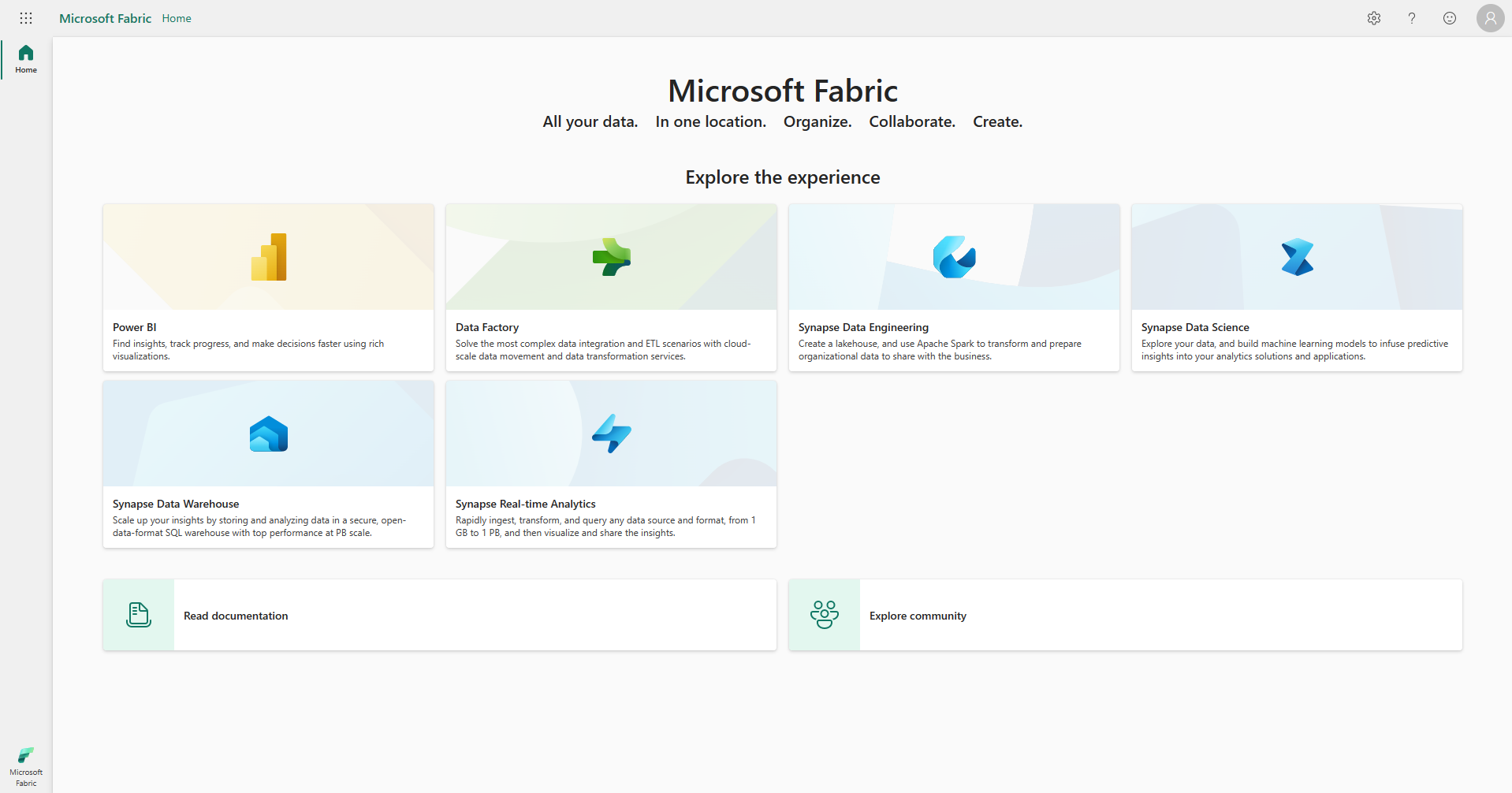
在 [帳戶管理員] 中,選取 [ 免費試用]。 如果您沒有看到 [免費試用] 或 [開始試用] 或 [試用版] 狀態,您的租使用者可能會停用試用版。
注意
如果帳戶管理員已經顯示 試用版狀態,您可能已經有 Power BI試用版 或 Fabric(免費)試用版 進行中。 若要測試這項功能,請嘗試使用網狀架構功能。 如需詳細資訊,請參閱開始使用 Fabric。
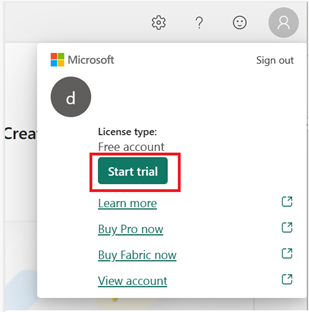
如果出現提示,請同意條款,然後選取 [開始試用]。
試用容量準備就緒後,您會收到確認訊息。 選取 [了解] 開始在 Fabric 中運作。 您現在是該試用容量的容量管理。 若要瞭解如何使用工作區共用試用容量,請參閱共用試用容量
再次開啟您的帳戶管理。 請注意試用狀態的標題。 您的帳戶管理會追蹤試用期間剩餘的天數。 當您在產品工作負載中工作時,也會在 Fabric 選單列中看到倒數計時。
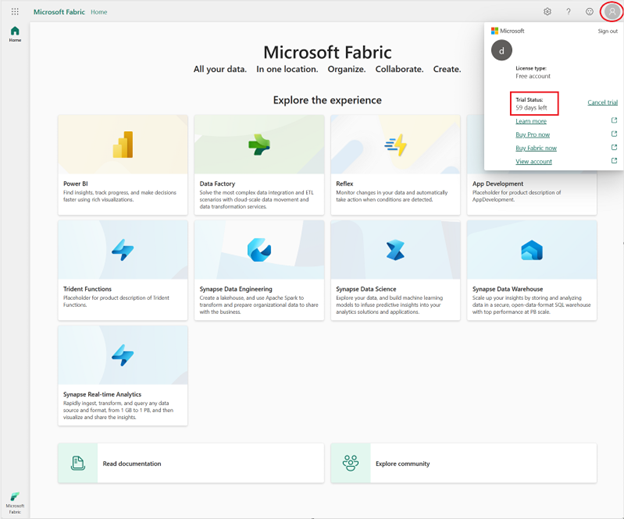
恭喜! 您現在有包含 Power BI 個別試用版的 Fabric 試用容量 (如果您還沒有 Power BI 付費授權),以及 Fabric 試用容量。 若要共用您的容量,請參閱共用試用容量。
開啟 Microsoft Fabric 試用版的其他方式
在某些情況下,您的 Fabric 系統管理員會為租用戶啟用 Microsoft Fabric,但您無法存取已啟用 Fabric 的容量。 您有另一個選項可啟用 Fabric 容量試用版。 當您嘗試在擁有的工作區中建立 Fabric 項目 (例如我的工作區,且該工作區不支援 Fabric 項目時,會收到開啟 Fabric 容量試用版的提示。 如果您同意,您的試用版會開啟,且您的我的工作區會升級至試用容量工作區。 容量管理員可以藉由將工作區新增至試用容量來共用試用版。
共用試用容量
網狀架構容量的每個標準試用版都包含64個容量單位。 啟動試用的人員會成為該試用容量的容量管理員。 相同租使用者上的其他使用者也可以啟動 Fabric 試用版,並成為自己試用版容量的容量管理員。 數百個客戶可以使用每個試用版容量。 但是,Microsoft設定可在單一租使用者上建立的試用版容量數目限制。 若要協助組織中的其他人試用 Fabric,請共用您的試用容量。 有數種方式可以共用。
使用參與者許可權共用
啟用參與者 許可權 設定可讓其他使用者將其工作區指派給您的試用容量。 如果您是容量或網狀架構系統管理員,請從管理入口網站啟用此設定。
- 從 [網狀架構] 功能表欄的右上方區段,選取齒輪圖示以開啟 [設定]。
- 選取 [管理入口網站>試用版]。 預設會為整個組織 啟用。
啟用 參與者許可權 表示工作區中具有系統管理員角色的任何使用者都可以將該工作區指派給試用容量並存取 Fabric 功能。 將這些許可權套用至整個組織,或只將它們套用至特定使用者或群組。
藉由指派工作區來共用
如果您是容量管理員,請將試用容量指派給多個工作區。 任何有權存取其中一個工作區的人現在也會參與 Fabric 容量試用版。
開啟 [工作區 ],然後選取 Premium 工作區的名稱。
選取省略號(...),然後選擇 [工作區設定>進階>試用版]。
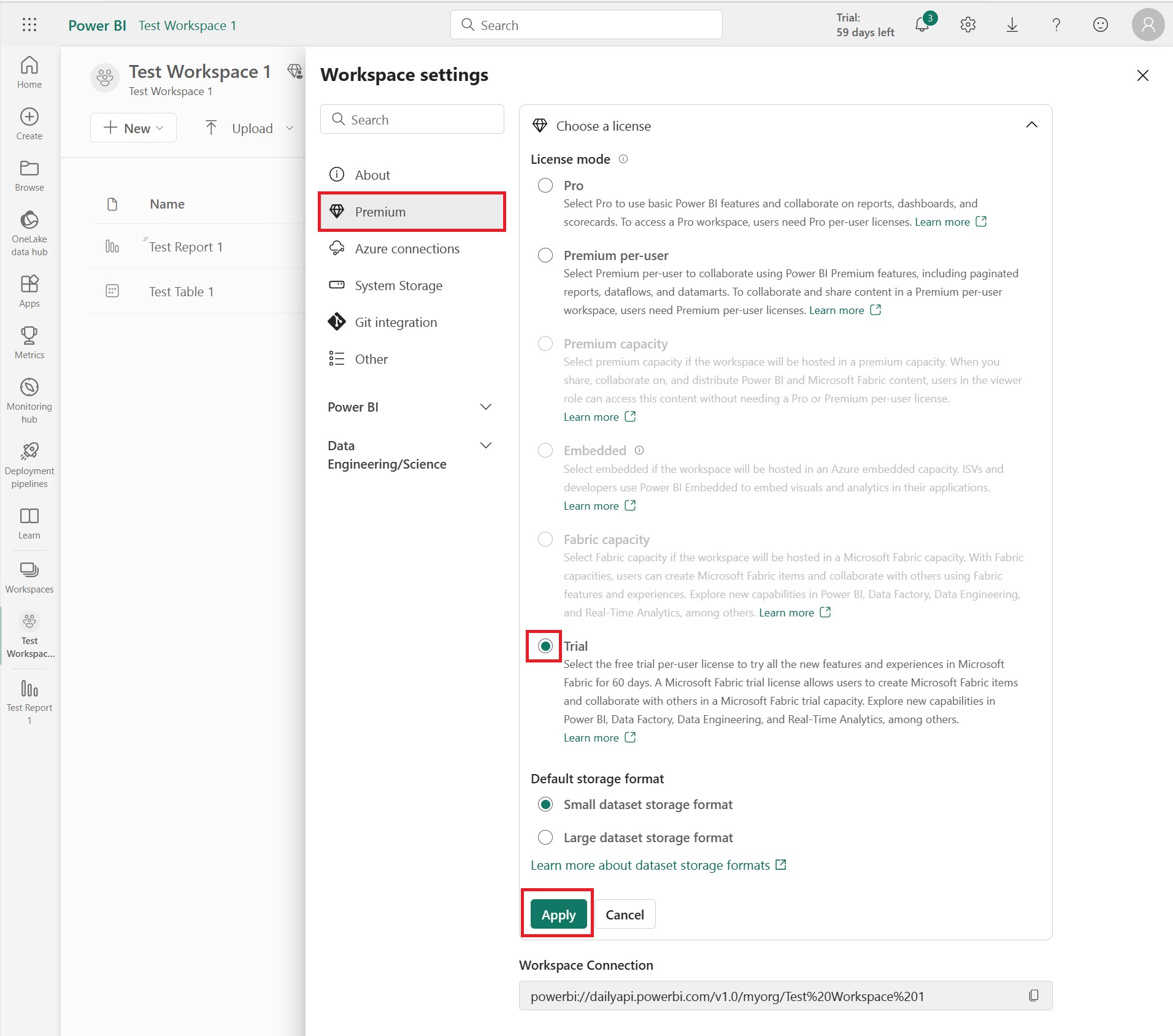
如需詳細資訊,請參閱 使用工作區設定。
查詢試用容量管理員
請連絡您的容量管理員以要求存取試用容量,或檢查您的組織是否已啟用 Fabric 租用戶設定。 要求 Fabric 系統管理員使用管理入口網站來查詢您的容量管理員。
如果您是容量或 Fabric 系統管理員,請從 Fabric 右上角選取齒輪圖示。 選取管理入口網站。 針對 Fabric 試用版,選取 [容量設定],然後選擇 [試用版] 索引標籤。
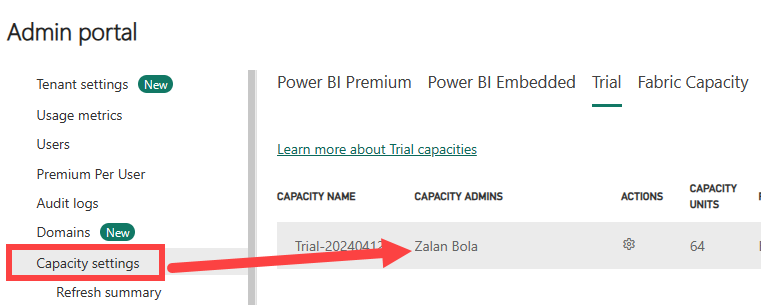
結束 Fabric 試用
透過取消、讓其逾期或購買完整的 Fabric 體驗來結束 Fabric 容量試用。 只有容量和網狀架構管理員可以取消 Fabric 容量的試用版。 個別用戶沒有此功能。
取消試用容量的其中一個原因是試用容量的容量管理員離開公司。 由於Microsoft限制每個租使用者可用的試用版容量數目,因此您可能會想要移除非受控試用版,讓空間註冊新的試用版。
當您取消免費的 Fabric 容量試用版時,請勿將工作區及其內容移至支援 Fabric 的新容量:
- Microsoft無法延長 Fabric 容量試用版,而且您可能無法使用相同的使用者標識元啟動新的試用版。 其他使用者仍然可以開啟自己的 Fabric 試用容量。
- 所有授權都會返回其原始版本。 您不再擁有 PPU 授權的對等項目。 指派給該試用容量之任何工作區的授權模式會變更為Power BI Pro。
- 工作區中的所有 Fabric 項目都會變成無法使用,且最終會遭到刪除。 當工作區授權模式返回 Power BI Pro 時,您的 Power BI 專案不會受到影響,仍然可供使用。
- 您無法建立支援 Fabric 功能的工作區。
- 您無法共用網狀架構專案,例如機器學習模型、倉儲和筆記本,並與其他 Fabric 使用者共同作業。
- 您無法使用這些網狀架構專案建立任何其他分析解決方案。
如果您想要保留資料並繼續使用 Microsoft Fabric,請購買容量並將工作區移轉至該容量。 或者,將您的工作區移轉至您已擁有支援 Fabric 專案的容量。
如需詳細資訊,請參閱 取消、過期和關閉。
試用逾期之後
標準 Fabric 容量試用持續 60 天。 如果您在試用結束前未升級為付費 Fabric 容量,則會根據移除時的保留原則移除非 Power BI Fabric 項目。 在到期日之後有七天的時間,您可以將工作區指派給支援 Fabric 的容量,以儲存非 Power BI Fabric 專案。
若要保留您的 Fabric 項目,請在試用結束前購買 Fabric。
取消您的 Fabric 容量試用 - 非系統管理員
只有容量或網狀架構系統管理員可以取消 Fabric 容量試用版。
取消網狀架構試用版 - 容量和網狀架構管理員
容量管理員和網狀架構管理員可以取消試用版容量。 啟動試用版的用戶會自動成為容量管理員。 網狀架構系統管理員具有所有網狀架構管理工作的完整存取權。 這些工作區中的所有網狀架構專案(非 Power BI 專案)都會變成無法使用,最終會遭到刪除
使用您的帳戶管理員取消試用版
身為容量管理員,您可以從帳戶管理員取消免費的 Fabric 試用版容量。 以這種方式取消試用版會結束您自己和您邀請參加試用的其他人的試用版。
開啟您的帳戶管理員,然後選取 [ 取消試用版]。
![[帳戶管理] 中 [取消試用] 按鈕的螢幕擷取畫面。](media/fabric-trial/cancel-trial.png)
使用管理入口網站取消網狀架構試用版
身為容量或網狀架構系統管理員,您可以使用管理入口網站來取消 Fabric 容量的試用版。
選取 [設定>管理入口網站>容量設定]。 然後選擇 [ 試用版] 索引標籤。選取您要刪除之試用容量的齒輪圖示。
![管理入口網站中 [試用版] 索引標籤的螢幕快照。](media/fabric-trial/fabric-delete-trial.png)
考量與限制
我無法開始試用
如果您沒有在帳戶管理中看到 [開始試用] 按鈕:
您的 Fabric 系統管理員可能會停用存取權,而且您無法開啟 Fabric 試用版。 若要要求存取權,請連絡您的 Fabric 系統管理員。 您也可以使用自己的租用戶開啟試用版。 如需詳細資訊,請參閱使用新的 Microsoft 365 帳戶註冊 Power BI。
您是現有的 Power BI 試用使用者,而且在帳戶管理中看不到 [開始試用]。 您可以嘗試建立 Fabric 項目來開啟 Fabric 試用版。 當您嘗試建立 Fabric 項目時,會收到開啟 Fabric 試用版的提示。 如果您沒有看到此提示,Fabric 系統管理員可能會停用此動作。
如果還沒有公司或學校帳戶,請註冊免費試用版。
- 如需詳細資訊,請參閱使用新的 Microsoft 365 帳戶註冊 Power BI。
如果您在帳戶管理中看到 [開始試用] 按鈕:
如果您的租用戶用盡試用容量的限制,您可能無法開始試用。 在這種情況下,您有下列選項:
- 要求另一位試用容量使用者與您共用其試用容量工作區。 為使用者提供工作區的存取權。
- 執行搜尋 Microsoft Fabric,從 Azure 購買 Fabric 容量。
若要增加租用戶試用容量限制,請連絡 Fabric 系統管理員 以建立 Microsoft 支援票證。
在工作區設定中,我無法將工作區指派給試用容量
當您開始試用之後,Fabric 系統管理員關閉試用版時,就會發生此錯誤。 若要將工作區新增至試用容量,請從頂端選單列中的齒輪圖示選取工作區,以開啟管理入口網站。 然後,選取 [試用 > 容量設定],然後選擇容量的名稱。 如果您沒有看到指派的工作區,請在這裡新增它。
![管理入口網站中 [容量] 頁面的螢幕擷取畫面。](media/fabric-trial/capacity-wk-assignment.png)
我的 Fabric 試用容量區域為何?
如果您使用帳戶管理開啟試用,您的試用容量會位於租用戶的主區域中。 如需如何尋找資料儲存所在位置之主區域的相關信息,請參閱尋找您的 Fabric 主區域。
區域對我的 Fabric 試用版有何影響?
並非所有區域都可供 Fabric 試用版使用。 從查閱您的主區域開始,然後檢查您的區域是否支援 Fabric 試用版。 如果您的主區域未啟用 Fabric,請勿使用帳戶管理開始試用。 若要在不是您主區域的區域中開啟試用版,請遵循開啟 Fabric 試用版的其他方式中的步驟。 如果您已經從帳戶管理開始試用,請取消該試用版,並遵循開啟 Fabric 試用版的其他方式中的步驟。
我可以將租用戶移至另一個區域嗎?
您無法自行在區域間移動您組織的租用戶。 如果您需要將預設資料位置從目前區域變更至另一個區域,則必須連絡 Microsoft 支援人員來為您管理移轉。 如需詳細資訊,請參閱在區域之間移動。
Azure 區域的 Fabric 試用容量可用性
若要深入瞭解 Fabric 試用版的區域可用性,請參閱 Fabric 試用容量在所有地區皆可使用。
Fabric 試用版與 Power BI 付費個別試用版有何不同?
Power BI 付費的每個使用者試用版可讓您存取 Fabric 登陸頁面。 註冊 Fabric 試用版之後,您可以使用試用容量來儲存 Fabric 工作區和專案,以及執行 Fabric 工作負載。 所有引導 Power BI 授權的規則,以及您可以在 Power BI 工作負載中執行的動作,都保持不變。 主要差異在於需要 Fabric 容量才能存取非 Power BI 工作負載和項目。
Autoscale
Fabric 試用容量不支援自動調整。 如果您需要更多計算容量,您可以在 Azure 中購買 Fabric 容量。
針對現有的 Synapse 使用者
Fabric 試用版與概念證明 (POC) 不同。 概念證明 (POC) 是標準企業審查,需要財務投資和數月的工作自訂平台和使用 Fed 資料。 Fabric 試用版適用於使用者,不需要自訂。 用戶可以註冊免費試用,並在可用容量單位的範圍內立即開始執行產品工作負載。
您不需要 Azure 訂用帳戶即可開始 Fabric 試用版。 如果您有現有的 Azure 訂用帳戶,您可以購買 (付費) Fabric 容量。
對於現有 Power BI 使用者
試用容量系統管理員可以使用工作區設定將現有的工作區移轉至試用容量,然後選擇 [試用版] 作為授權模式。 若要瞭解如何移轉工作區,請參閱建立工作區。